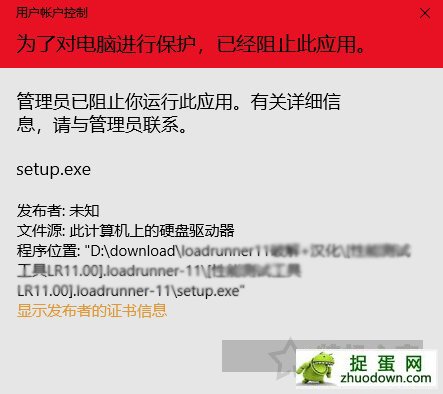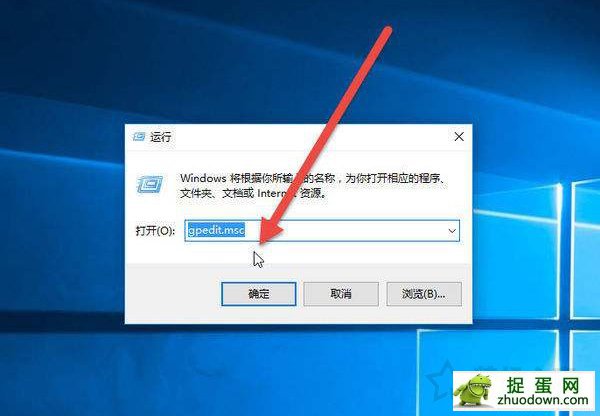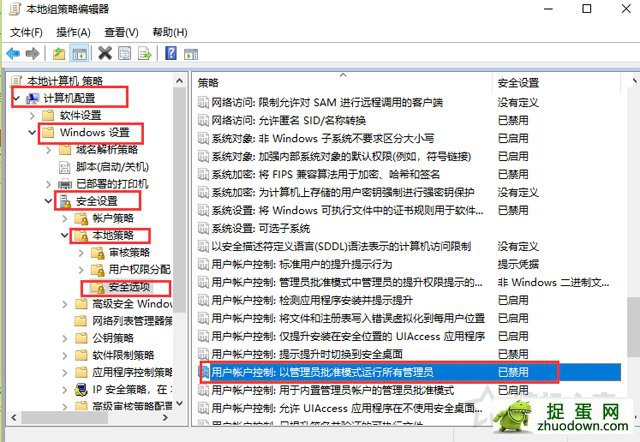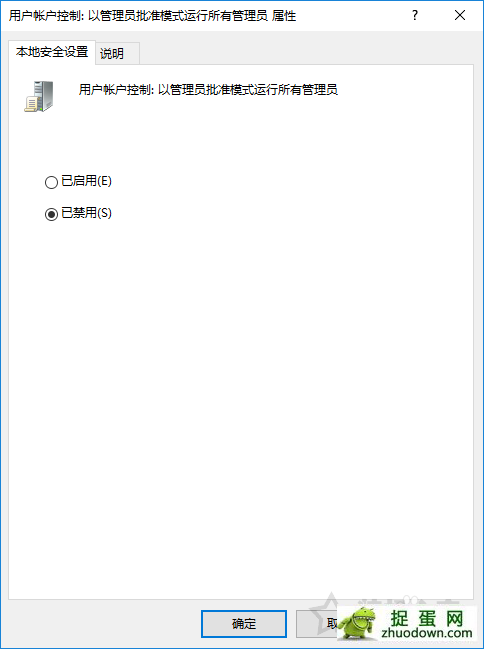|
今天同事小文要在WIN10电脑上安装一个语音包但是运行后提示用户账户控制“为了对电脑进行保护,已经阻止此应用”的问题,不知道如何解决该问题。现在我们就说说”管理员已阻止你运行此应用。有关详细信息,请与管理员联系“的解决方法。主要是因为win10系统的帐户安全控制机制,目的是保护系统安全,只需重新设置用户帐户控制就能解决该问题。打开[用户账户控制:以管理员批准模式运行所有管理员]
为了对电脑进行保护,已经阻止此应用的提示 故障原因: 为了对电脑进行保护,已经阻止此应用的提示,主要是因为win10系统的帐户安全控制机制,目的是保护系统安全,只需重新设置用户帐户控制就能解决该问题。 具体解决方法: 首先我们按下Win+R“”组合快捷键打开“运行”,在运行中输入“ gpedit.msc”并确定即可打开组策略编辑器。
在本地组策略编辑器界面中依次展开【计算机配置】→【Windows设置】→【安全设置】→【本地策略】→【安全选项】,在右侧栏找到并双击打开【用户账户控制:以管理员批准模式运行所有管理员】,如下图所示。
下面我们来到了“用户账户控制:以管理员批准模式运行所有管理员”属性窗口中,选择点选“已禁用”并确定即可完全关闭用户账户控制,如下图所示。
我们将电脑重新启动,即可生效并解决该问题。 以上就是装机之家分享的Win10打开软件提示"为了对电脑进行保护,已经阻止此应用"解决方法,希望能够帮助到大家,如果您也遇到类型的提示,不妨通过以上的方法来解决。 (责任编辑:捉蛋网) |